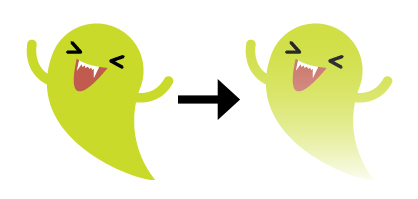本文引用自lifeagain2006 - SAI 的賽璐璐(動畫)上色法 ( 簡易入門 )
div class="article-content">

先開啟線稿,並開一些圖層,將混合模式 改成 色彩增值!
接著請點選線稿
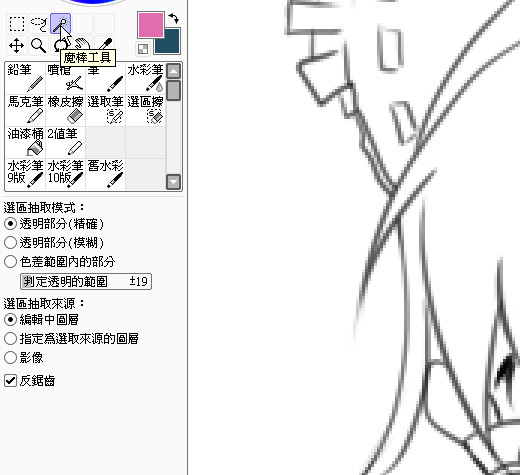
適用魔術棒工具,並且把 判對透明度的範圍 改小一些 0~20 左右
就可以開始選取頭髮了~~~但我們會發現........有些小地方是選不到的........那怎麼辦呢??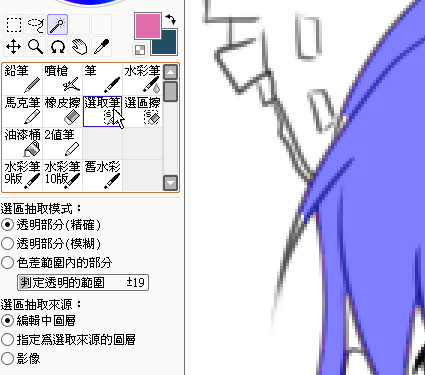
這時請點選工具列中的 選取筆

將細節的地方 慢慢的補上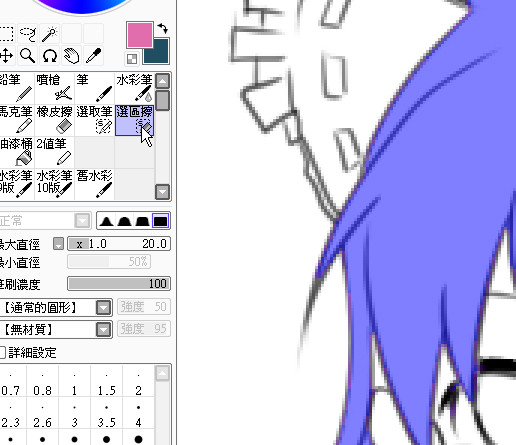
而超出範圍的部分~~ 則使用 選取擦來 修改
直到把選取範圍都修好為止~~~~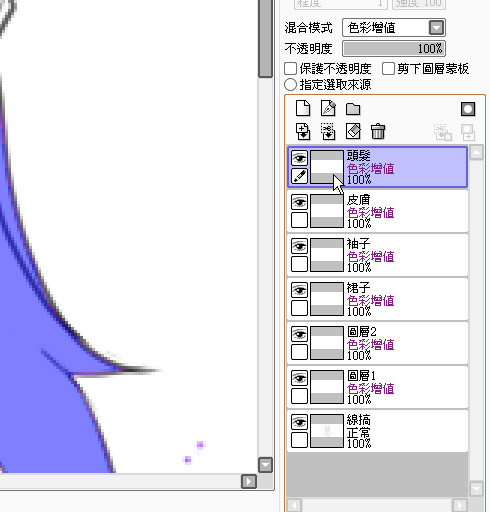
然後點選 頭髮的圖層 (除了線稿以外,其他圖層都要改成 色彩增值喔!)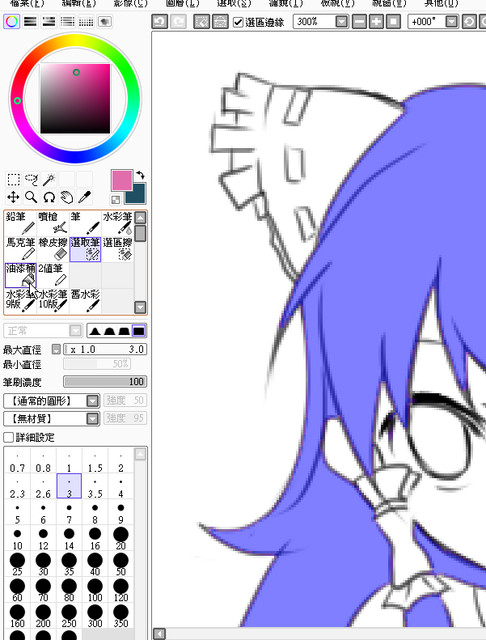
使用油漆桶,直接倒入 想要的顏色

這時選取範圍就會出現了 ↑↑↑
直接倒入!!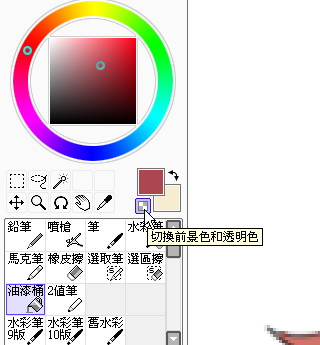
但是有時後,明明就用了油漆桶,但為何無法填入呢??
那可能你按到 切換前景色和透明色 ←← 把他關掉試試看
就一直重複 以上的動作 , 直到底色都填完為止~~ (很重要)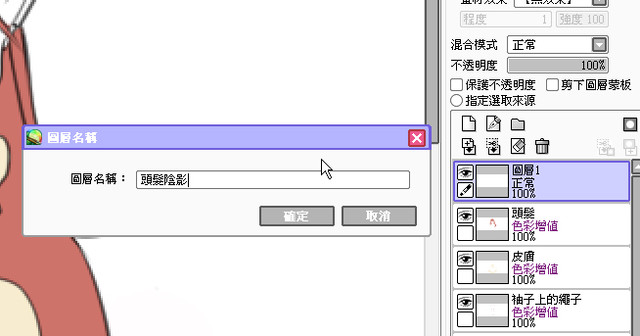
接下來 我們來上 簡易的 陰影,請在頭髮上新增一個圖層,名稱為 陰影圖層
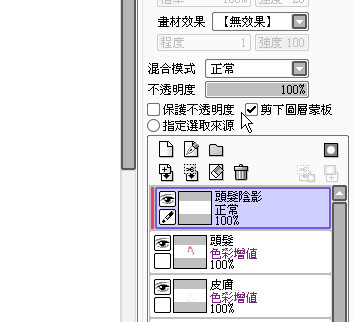
並按下 剪下圖層蒙板 ( 頭髮陰影的圖層 , 一定要開在頭髮的圖層上喔)
接下來使用 鉛筆工具
就可以輕輕鬆鬆的 上陰影囉~~~~有沒有發現??
不管怎麼塗,都只會塗在頭髮上 ! 完全不必擔心塗出去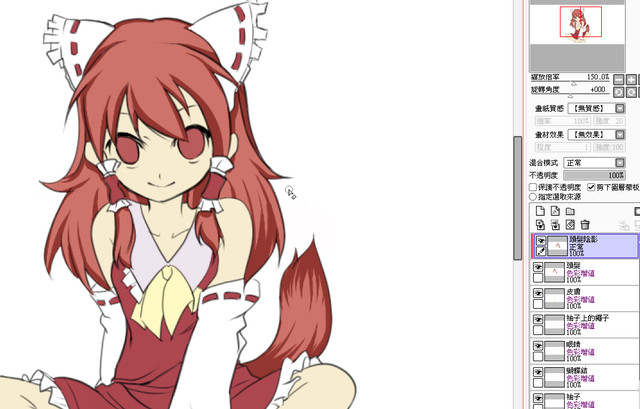
先上完第一層陰影了,那這是第一種方式,也是最常用也最安全的一種上色方式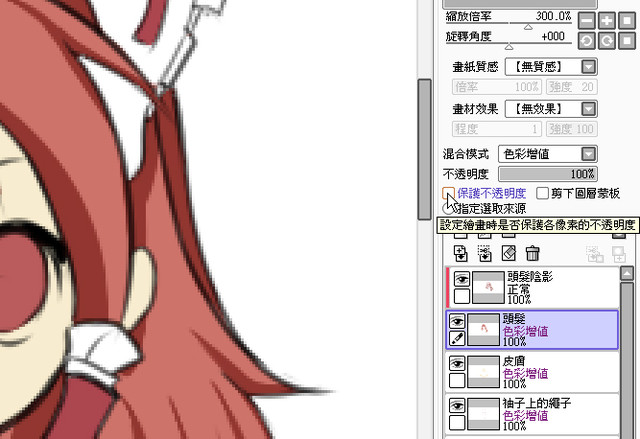
接下來我示範 第2種 上陰影的方式,比較簡單、快速..................唯一的缺點是 畫失敗後不好修改 ㄆㄆ
選取 頭髮的圖層,然後點選 保護不透明度 !!
點下去請直接在頭髮圖層上直接上色,會跟 剪下圖層蒙板 有一樣的效果!!
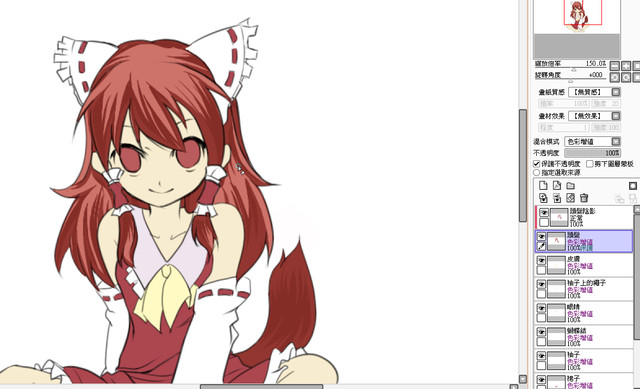
這樣就能輕輕鬆鬆的畫完 第1道陰影了
(標準程序是 畫2種 不同深淺的陰影 ,然後加一個反光,共3個圖層,
但如果是Q版的圖,陰影只要2個圖層既可。)
但仔細觀看圖的話,會發現....... 頭髮底色太淡、陰影對比度太低.........
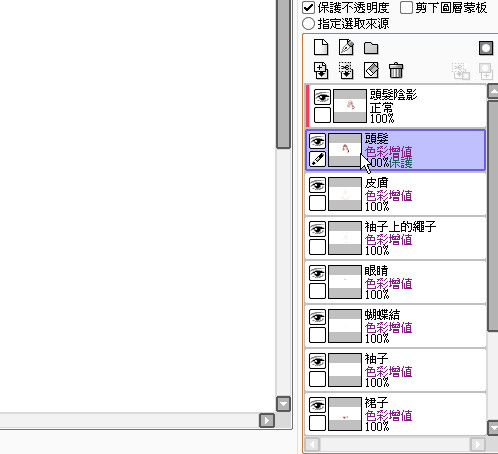
所以我們先選取 "頭髮" 圖層,來更改底色
在 "頭髮" 圖層中,點選上方工具列的 " 濾鏡" → "色相/飽和度"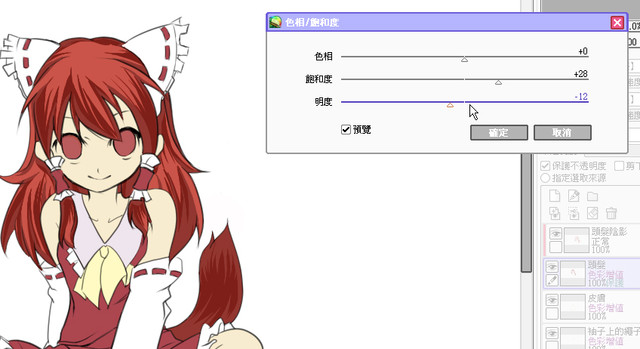
將底色 調深一些,並把 飽和度調高一些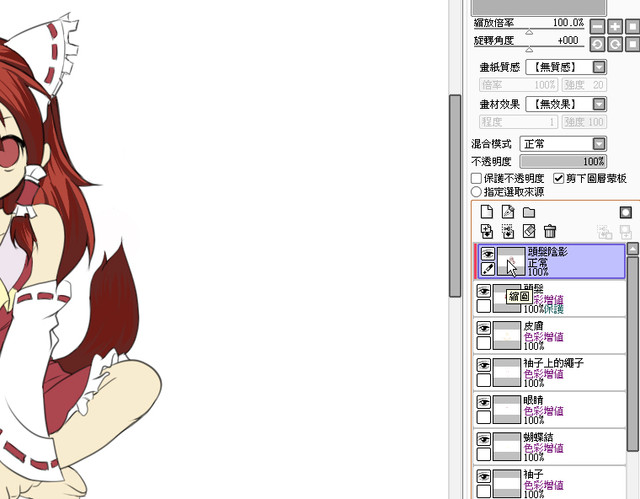
接著是頭髮陰影~~~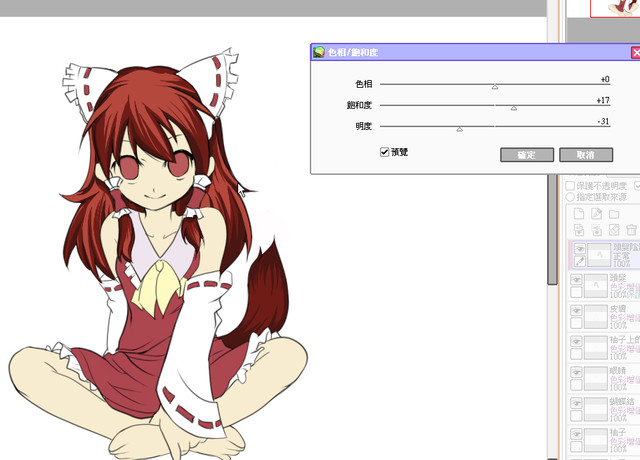
一樣將顏色 調深一些,並把 飽和度調高一些
頭髮調整好,便是眼睛的部分了!! 請先在 "眼睛" 圖層上 新增一個圖層 (名為 眼睛陰影 a)
並按下 剪下圖層蒙版 ( 很重要)
開始用 噴槍 工具,選取 眼睛的陰影色
先上第一層,包括瞳孔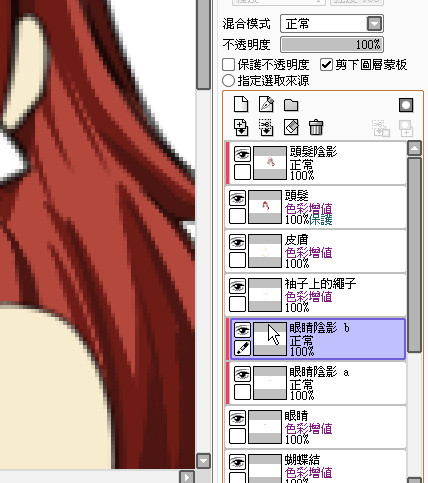
然後請再開一個新圖層,設定則跟 剛剛一樣 ,圖層名為 眼睛陰影 b
然後在挑選一個更深一些的陰影色
畫出 眼睛因為上眼皮 而產生的陰影...........如果少畫這一個陰影,眼睛通常會變得很怪、或是很特別......
接著再新增一個圖層,設定也跟剛剛一樣 ( 剪下圖層蒙版),圖層名為 "眼睛反光 a"
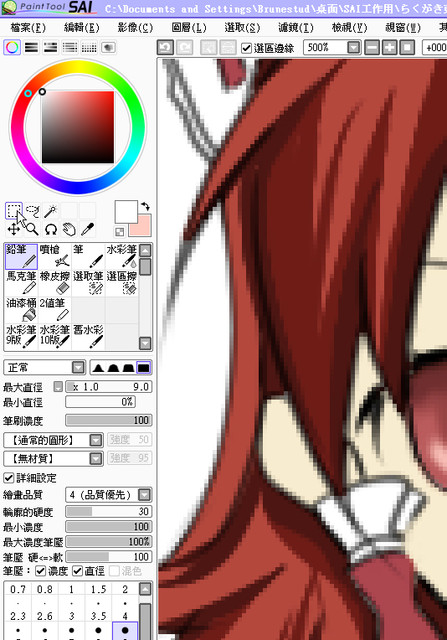
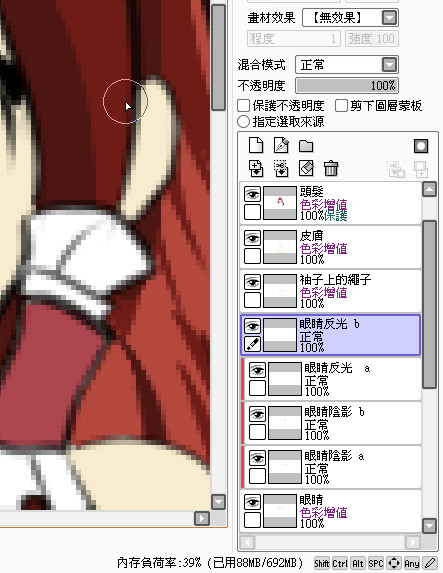
最後讓我們來 改用 "鉛筆工具" 畫出最亮的反光 (這時開的新圖層,反光陰影 b 則不需要做任何調整)
畫出 亮麗的反光即可~~
很多人一定覺得很麻煩.........為何要一直開圖層???
剛剛畫眼睛的步驟 在同一個圖層不就能畫完???
現在就告訴你 分圖層的好處吧!! 看看目前畫的眼睛 !?
總感覺 對比不夠強烈! 使得人物不夠傳神!! 所以我們從 眼睛陰影 a 開始微調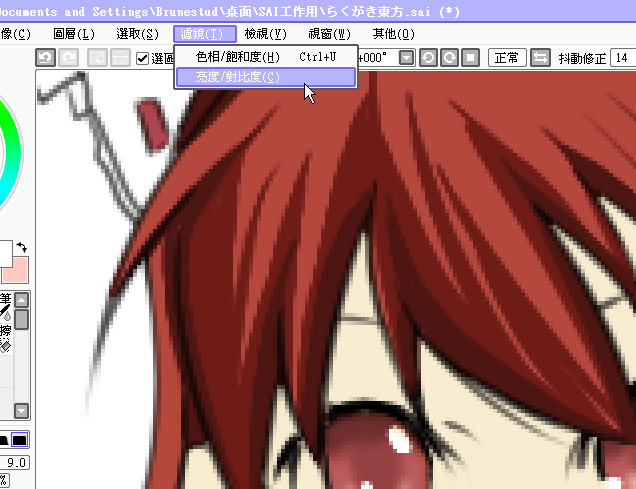
點選 濾鏡 → 亮度/對比度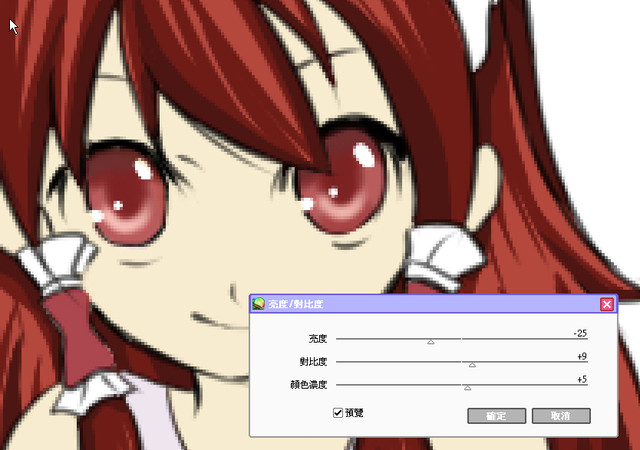
將 眼睛的瞳孔、與第一層陰影 變暗,顏色濃度稍微加一些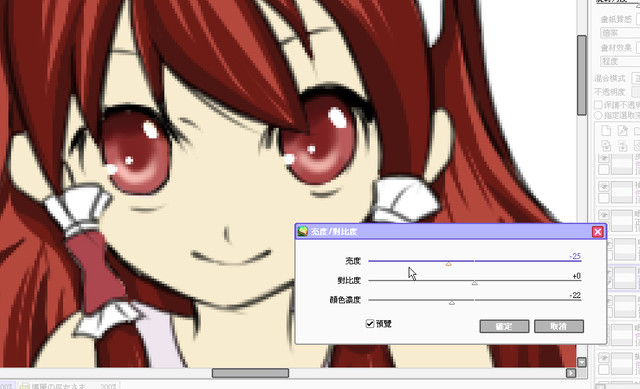
這是 眼睛陰影 b
一樣將 陰影微調~~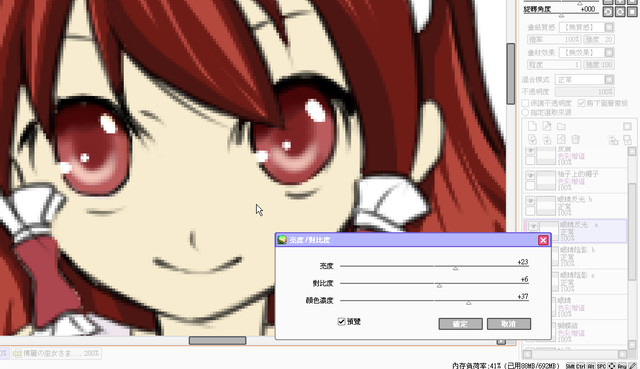
而眼睛 反光 a 則是把 眼睛瞳孔下方的反光,亮度調高一些,
能使得眼睛 更有神!

這樣就OK啦!!! 2張圖的眼睛 可以對比一下,修過之後 果然氣色就是不一樣。
我對比之後發現一個問題...............我忘了上頭髮的反光 ( 笑...)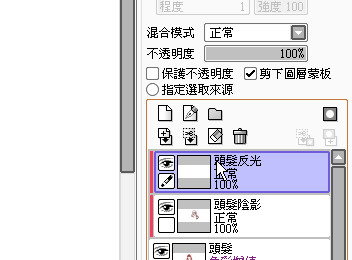
所以在頭髮陰影圖層上,再開一個圖層 名為:頭髮反光 ( 記得設定為 剪下圖層蒙版)
使用 鉛筆工具, 順著頭髮的弧度,就能畫出漂亮的 反光囉~~~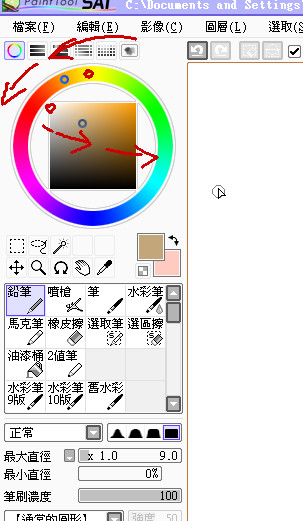
這裡教大家 陰影的顏色 怎麼抓~~~~ 把色相環 往左 (逆時鐘)方向 微調,
而明度則是往 右下角移動~~~ 大致上就能抓出 不錯的陰影了!!! 
其他部位的陰影 就簡單開一個圖層,設定為 剪下圖層蒙版 一步步畫 就能完成囉!! 
作品的 完成檔 http://lifeagain2006.myweb.hinet.net/aaa.sai
歡迎下載 研究